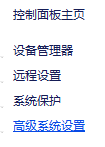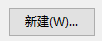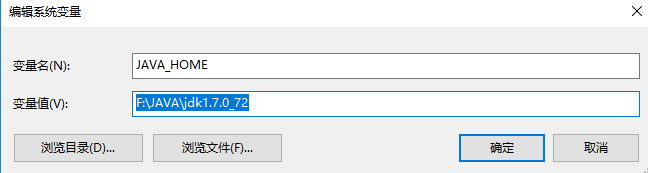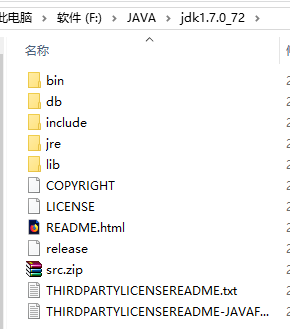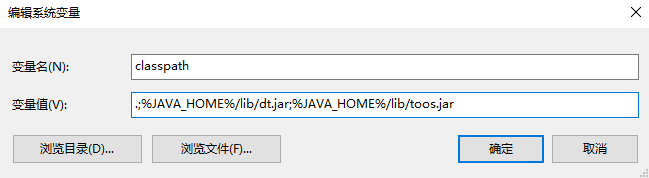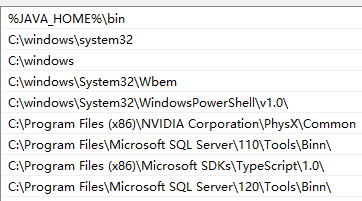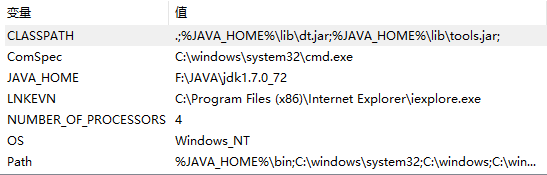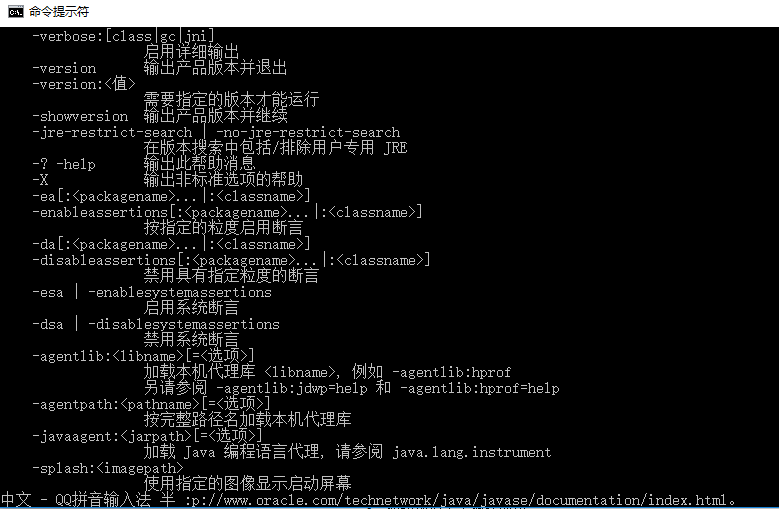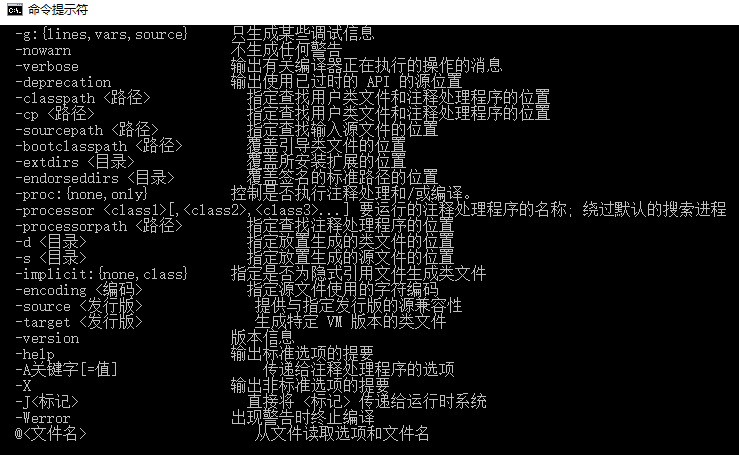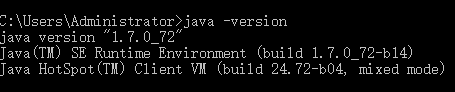Window 10下JAVA環境配置
Window 10下JAVA環境配置
1、下載結束如圖:
注意:根據自己windows系統的版本以及位數下載對應的JDK
2、配置環境
將上面下載的JDK安裝好,我安裝在了F盤,路徑如下:F:\JAVA\jdk1.7.0_72(資料夾是自己新建的),
①然後返回桌面,找到我的電腦,右鍵選擇屬性,在最左側如圖選擇高階系統設定(3步):
開啟選擇“高階”標籤下的最下面的環境變數,如圖所示:
然後在系統變數(S)標籤下新建,點選如圖所示按鈕:
新建,按如圖所示填寫:(其中路徑為安裝JDK的路徑)
注意:JAVA_HOME的路徑必須如圖,不要寫錯了:
②下一步新建CLASSPATH,變數名(路徑)按照如圖所示填寫(照寫就可以,無論安裝在什麼目錄下)
.;%JAVA_HOME%\lib\dt.jar;%JAVA_HOME%\lib\tools.jar;(前面的點和後面的分號都必須有)
③最後找到“Path”,點選編輯按鈕
如圖:
然後新建路徑(按如圖所示修改),修改後如圖所示放在第一行(注意要把它放在第一行):
其實該路徑表示的就是安裝JDK目錄中的bin的路徑,前面的%JAVA_HOME%表示相對路徑,所以整個過程只有JAVA_HOME的路徑配置正確就可以了
以上一共3步完成配置,配置結束後,整個效果圖如圖所示:
在上圖中,應該只有新建的JAVA_HOME的路徑大家可能不一樣,但是新建的CLASSPATH和修改的Path的(第一個分號之前)應該全部一樣。
3、檢驗環境是否搭建成功
開啟cmd,在新一行輸入java,javac,java -version看看是否有顯示,如圖輸入:
①輸入java
若出現如下顯示,則表示成功:
②輸入javac
輸入介面如圖:
結果如圖所示,表示正確:
③輸入java -version
輸入介面如圖:
結果如圖所示,表示正確:
如果以上步驟沒問題的話,表示java環境搭建成功。如果檢驗環節出現問題,嚴格按我上面寫的配置,就不會出現問題的。
4、配置過程中可能出現的問題
①首先開啟“執行”輸入cmd,再輸入“java -version”如果有內容說明你的jdk安裝成功。
②然後你要知道java可用說明你配置的classpath是正確的,javac
③如果確定沒有問題的話,開啟jdk的安裝目錄,在bin資料夾裡查詢下是否有javac.exe程式,如果有,說明你的path配置的有問題,如果沒有,那說明你下載的jdk不是正規渠道下載的,建議去java官網上重新下載安裝,我的問題就是一開始下載的jdk本身的毛病,然後和朋友拷貝了一個重新弄一下就可以啦。